Планы лабораторных занятий
Лабораторная работа №1
Тема: Работа с операционной системой WINDOWS. (1 час).
Основные объекты Windows
Цель работы: Изложить основные способы в Windows, научиться ориентироваться в среде Windows, ввести понятия:
· Рабочий стол
· Панель задач
· Главное меню
· Манипулятор типа «мышь»
· Мой компьютер
Работа с операционной системой WINDOWS
Windows является ОС, позволяющей обрабатывать любую ситуацию (текст, графика, программа и т.д.). Она дает возможность пользователям на ряду с удобными графическими средствами одновременно выполнять несколько операций в этой среде, быстро запускать программы.
Основные объекты Windows
Рабочий стол
После включения компьютера сразу загружается операционная система Windows98
 |
Панель задач
В нижней части рабочего стола находится светло-серая полоса – Панель задач. Она содержит кнопку «Пуск», которая предназначена для быстрого запуска программ и поиска файлов, а также обеспечивает доступ к справочной информации.
При открытии (активизации) программы, документа или окна на Панели задач появляется соответствующая открытому элементу кнопка с надписью. Нажатие этой кнопка с помощью мыши позволяет быстро перейти в выбранное окно.
Нажатие мышью кнопки Пуск открывает главное меню Windows 98.
Главное меню
Команды Главного меню предназначены для запуска приложений, поиска файлов, настройки различных параметров системы, получения справочной информации и т.д. Команды Главного меню могут иметь меню следующего уровня. Такие команды помечены символом 4. Основным элементом Главного меню для загрузки часто используемых программ является строка Программы. Она содержит другие строки: "Проводник", "Стандартные" и другие.
Главное меню появляется на экране, и после нажатия клавиш Ctrl+Esc. Этот способ особенно эффективен, когда кнопки Пуск на экране не видно. В некоторых режимах настройки экрана она бывает, закрыта другими окнами.
Манипулятор типа «мышь»
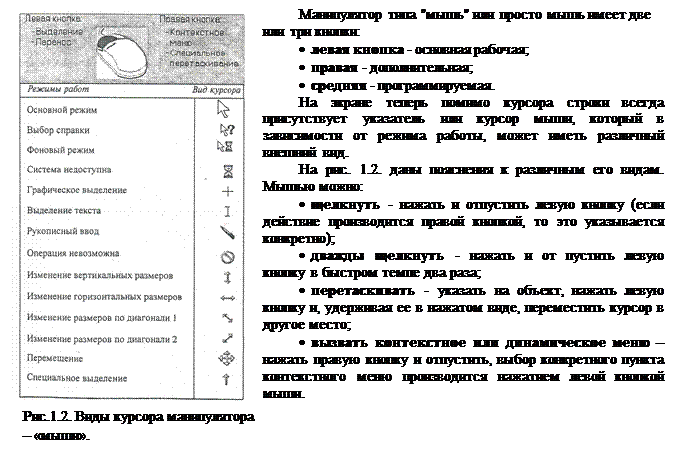
С помощью мыши мы управляем работой Windows и ее приложений: выдаем или отменяем команду на исполнение какой-либо операции, рисуем фигуру или выделяем ее фрагмент, переносим выделенный фрагмент текста или изображения в другую позицию. Перемещая мышь по столу (или коврику) в разных направлениях, можно установить курсор мыши в некоторую позицию на экране (иными словами указать курсором на определенный элемент), а затем послать сигнал машине, нажав левую или правую кнопку мыши.
Мой компьютер
Значок "Мой компьютер" представляет на рабочем столе папку, как бы содержащую весь компьютер целиком. Чтобы просмотреть находящиеся на компьютере папки и файлы, нужно указать этот значок мышью и два раза нажать ее левую кнопку (Рис. 1.3).
|

а) Окно Мой компьютер
б) Окно Мой компьютер – Диск С:
в) Окно Мой компьютер – Диск С: - Папка Windows
Рис. 1.3. Последовательное открытие окон через
Мой компьютер
Проводник Windows
Проводник одновременно отображает как структуру вложенности находящихся на компьютере папок в левой части окна, так и содержимое выделенной папки в правой части. Это особенно удобно при копировании и перемещении файлов. Для этого, достаточное правое окно вывести содержимое папки, в который находится копируемый файл и перетащить этот файл в другую папку, в левую сторону окна (рис. 1.4).
|
Рис.1.4. Окно Проводник
Контекстные меню
Нажатие правой кнопки мыши отображает контекстное меню выделенного объекта. Это меню содержит основной набор команд для работы с объектом. Например, для любого файла в этом меню присутствуют команды открытия, копирования и удаления.

|
 2015-10-22
2015-10-22 669
669









